В этой статье я расскажу вам как обновить драйвера в windows 7. Драйвер - это отдельные файлы, с помощью которых Windows распознает команды оборудования и переводит их в программный код. Проще говоря, практически любое вставленное в компьютер устройство не будет работать без драйверов. Обычно покупая какое либо устройство, в комплекте поставляется компакт-диск с драйверами.
Когда нужно устанавливать и обновлять драйвера?
1
. Зачастую данная потребность возникает после переустановки операционной системы. В windows xp это приходилось делать очень часто. А вот в windows 7 уже есть набор необходимых драйверов. Это уже упрощает задачу.
2
. После подключения к компьютеру нового устройства.
3
. Когда устройство работает не правильно или не работает вообще.
Для того, чтобы обновить драйвера на компьютере, выполните следующие действия.
Шаг 1
. Нажмите
Пуск
и выберите
Панель управления
. В новом окне нажмите на
Диспетчер устройств
.
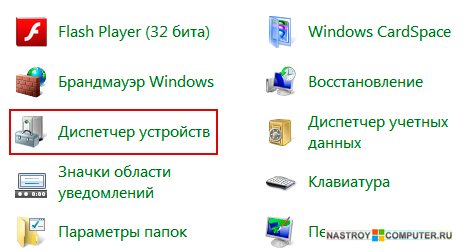
Шаг 2 . В окне Диспетчер устройств кликните правой кнопкой мыши по устройству, для которого требуется обновить драйвера. В появившемся окошке нажмите Свойства .
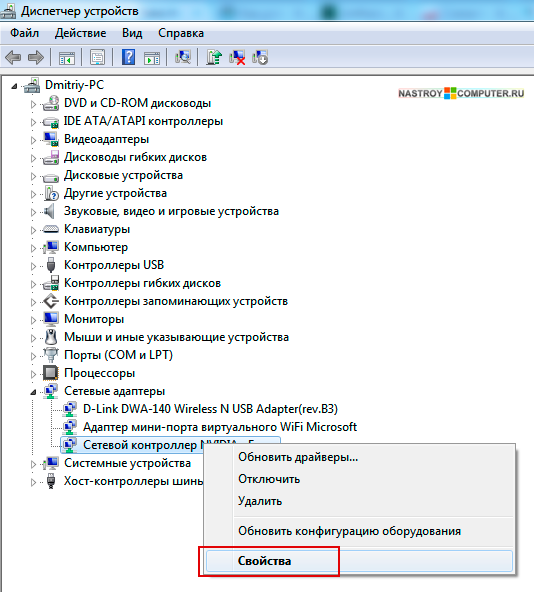
Шаг 3 . В новом окне перейдите во вкладку Драйвер и нажмите на кнопку Обновить... .
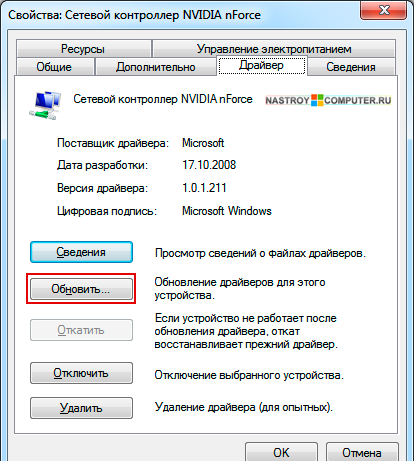
Шаг 4 . В окне Обновление драйверов выберите один из двух типов поиска программного обеспечения для устройств.
- Автоматический поиск обновленных драйверов (Windows автоматически найдет драйвер в сети или на компьютере).
- Выполнить поиск драйверов на компьютере (Поиск производиться только на данном компьютере).
Рекомендуется выбрать первый тип.

Шаг 5 . Начнется процесс поиска, загрузки и установки драйверов на ваш компьютер.
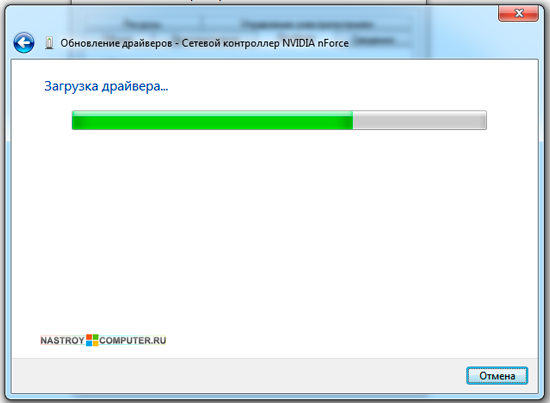
Шаг 6 . Поздравляю. Обновление программного обеспечения для вашего устройства завершено успешно. Для выхода нажмите на кнопку Закрыть .
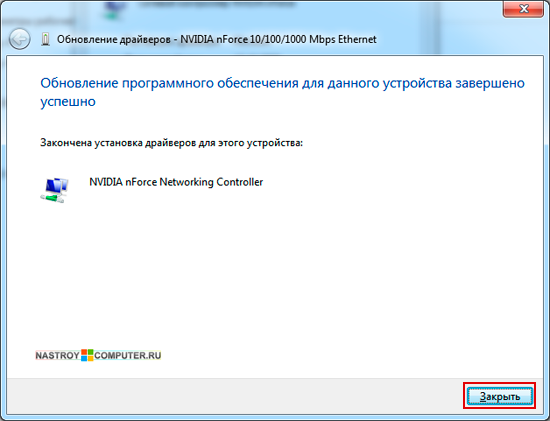
Компьютерные технологии не стоят на месте, да и производители регулярно обновляют программное обеспечение для компьютерных комплектующих. А для того чтобы операционная система работала стабильно, очень важно знать, как обновить драйвера на windows 7. Для начала давайте разберемся, что же такое драйвер? Драйвер — это специальная программа, которая отвечает за правильное взаимодействие периферийных устройств и дополнительных компонентов с компьютером. Получается, что без драйверов ни компьютер, ни принтер, ни другие устройства работать не будут. Существует всего два способа установки и обновления драйверов:
- автоматическое обновление;
- ручное обновление.
Стабильная работа системы может быть нарушена вирусами, которые необходимо удалить. О том, как очистить от них компьютер вы можете узнать в этой статье . Браузер зачастую стоит проверить и почистить отдельно, о чем вы можете узнать .
Обновление драйверов в автоматическом режиме
Вы можете просмотреть все установленные драйвера для звуковой карты и прочих устройств в «Диспетчере устройств» . Открыть его можно следующим образом:
1. Нажмите кнопку « Пуск» , в поисковой строчке наберите «Диспетчер устройств» , откройте его щелчком мыши.
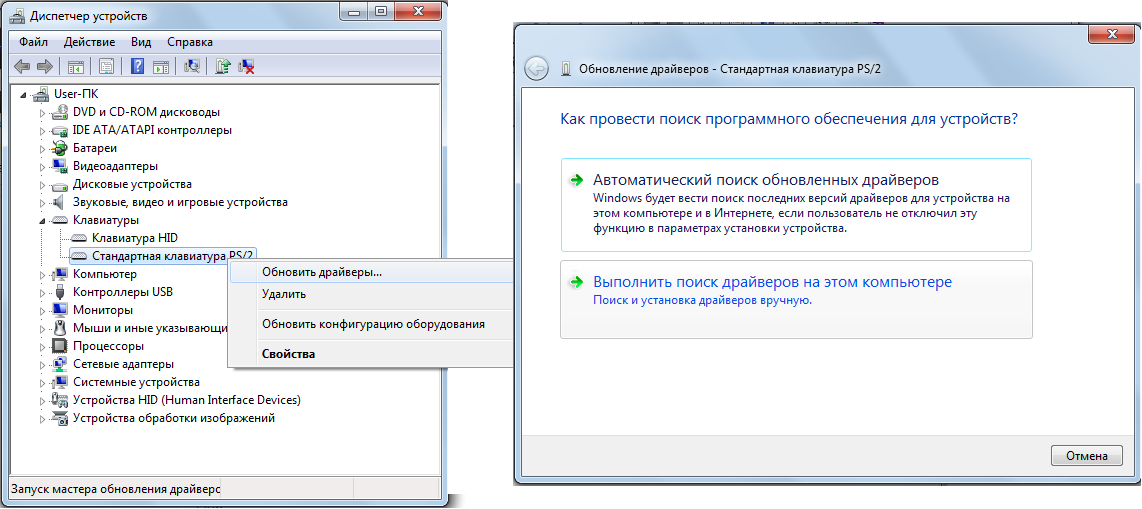
3. Здесь нам предлагается два варианта установки драйверов: автоматически и вручную. Мы выберем автоматическое обновление драйверов windows 7 и программа начнет поиск на серверах обновлений Microsoft.
4. После того как поиск завершится, и драйвер будет найден, произойдет обновление драйвера. Для завершения нажмите ОК.
У этого способа есть свои минусы — база драйверов Microsoft хоть и огромна, но все равно не охватывает все устройства, поэтому можно столкнуться с тем, что драйвер автоматически не обновится.
Обновление драйверов в ручном режиме
Рассмотрим случай, когда необходимо произвести обновление драйвера в ручном режиме. Для начала разберемся, как проверить драйвера для windows 7 . Выбираем устройство, для которого необходимо обновить драйвер, пусть это будет видеоадаптер, и идем по шагам:
- щелкнем правой кнопкой мышки по строчке с видеоадаптером и выберем пункт « Свойства » ;
- в появившемся окне переключимся на вкладку « Драйвер » и запомним, какая версия драйвера у нас установлена;
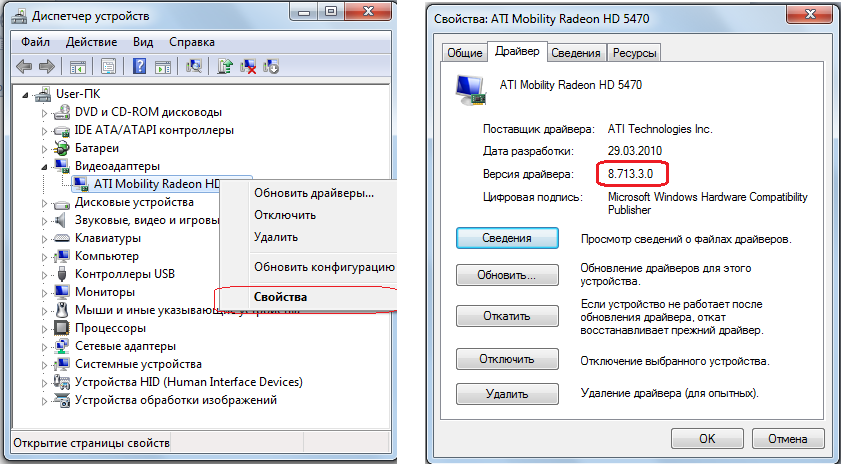
- запускаем браузер и в поисковой строке пишем модель нашей видеокарты;
- переходим на сайт производителя;
- выбираем модель нашей видеокарты и версию с разрядностью операционной системы;
- смотрим версию драйвера, если версия отличается — качаем свежую версию драйвера;
- производим установку;
- после установки проверяем версию драйвера.
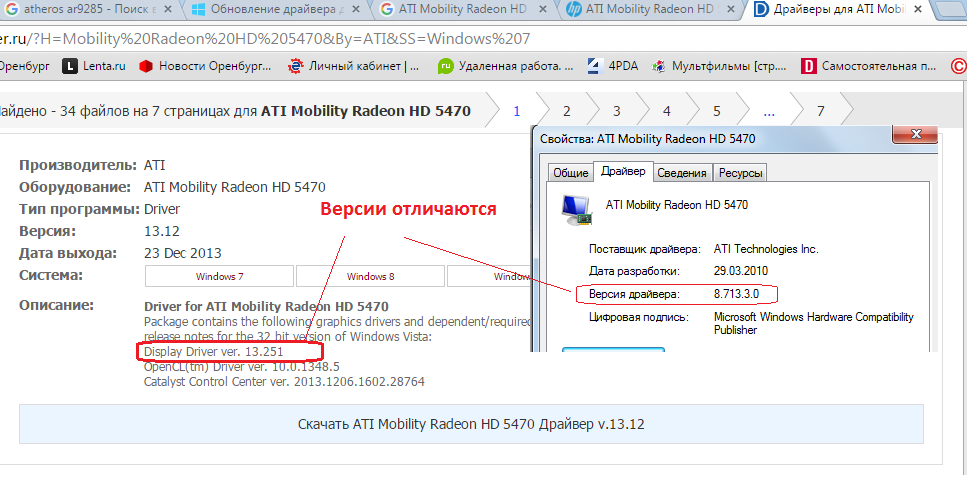
Для корректной работы компьютера или ноутбука необходимо периодически проводить обновление его программного обеспечения, в том числе и драйверов для устройств. Сделать это довольно просто. В данной статье мы расскажем об этом подробнее.
Как обновить драйвера? Способ 1
Вручную. Для актуализации программного обеспечения устройств нам необходимо зайти в свойства компьютера (открываются при нажатии c помощью второй кнопки указательного устройства на ярлычок «Мой компьютер»). В возникшем перед вами окне находим вкладку «Диспетчер устройств». Именно там находится перечень всех установленных аппаратных компонентов компьютера. Заходим туда. Далее находим устройство, которое нужно обновить или установить драйверы, и кликаем по нему правой кнопкой мыши. Выбираем пункт «Обновить драйверы». Вам будет предложено выбрать автоматически поиск (в интернете) или ручной поиск (на компьютере). Если есть выход в глобальную сеть, то лучше воспользоваться первым вариантом. Система зайдет на сайт производителя и загрузит самую последнюю версию программного обеспечения.
Как обновить драйвера? Способ 2
Специальные утилиты. Также можно воспользоваться помощью специальных программ, которые анализируют текущие версии драйверов, установленных на вашем ПК, и сравнивают с версиями на сайтах производителей. В случае, если утилита обнаружит, что вы используете устаревшее программное обеспечение, вам будет предложено обновление. Среди таких программ популярны: Driver Pack Solution, Driver Genius и так далее. Кстати, если вас интересует, как обновить все драйвера, то вам  лучше воспользоваться именно этим вариантом.
лучше воспользоваться именно этим вариантом.
Как обновить драйвера? Способ 3
Обновление к автоматическом режиме также возможно выполнить с помощью стандартных инструментов установленной у вас ОС. Если у вас версии Windows XP, то вам необходимо выполнить следующую последовательность действий:
- заходим в «Панель управления»;
- выбираем вкладку «Центр обеспечения безопасности»;
- далее «автоматическое обновление»;
- выбираем опцию загрузки рекомендованных обновлений и подтверждаем свой выбор.
Система проведет самостоятельно установку новых драйверов и, если это необходимо, предложит перезагрузку компьютера для их активации. Как обновить драйверы? Если у вас версия ОС Vista, 7, 8 то вам необходимо воспользоваться сервисом Windows Update. Его можно найти в меню «Пуск» - «Все программы».
Как обновить драйвера на компьютере? Способ 4
 Для поиска драйверов конкретного устройства, например, видеокарты, можно посетить сайт производителя и загрузить их оттуда. Многие компании, занимающиеся производством комплектующих компьютера, предоставляют возможность пользователям в автоматическом режиме найти интересующее их программное обеспечение. От вас потребуется знать название устройства и его модель.
Для поиска драйверов конкретного устройства, например, видеокарты, можно посетить сайт производителя и загрузить их оттуда. Многие компании, занимающиеся производством комплектующих компьютера, предоставляют возможность пользователям в автоматическом режиме найти интересующее их программное обеспечение. От вас потребуется знать название устройства и его модель.
Вот такими методами можно поддерживать актуальность установленного на вашем компьютере программного обеспечения. Не забывайте периодически проверять обновления драйверов, и тогда ваше система будет иметь высокий уровень производительности и защищенности.
В этой статье покажу как установить драйвера, найти драйвер.
1. Обновить драйвер вручную
Для начала зайдем в компьютер нажатием WIN+E, далее нажмём сверху КОМПЬЮТЕР - ОТКРЫТЬ ПАНЕЛЬ УПРАВЛЕНИЯ - ОБОРУДОВАНИЕ И ЗВУК - ДИСПЕТЧЕР УСТРОЙСТВ. Здесь найдем то устройство на кот. нам необходимо обновить или установить драйвер, если на какое-то устройство нет драйверов, оно будет отмечено восклицательным знаком и будет написано неизвестное устройство. Итак, нажмем на него правой кнопкой и выберем ОБНОВИТЬ ДРАЙВЕРЫ. Можно попробовать выбрать АВТОМАТИЧЕСКИЙ ПОИСК, если ничего не нашлось, то выберете ВЫПОЛНИТЬ ПОИСК ДРАЙВЕРОВ НА ЭТОМ КОМПЬЮТЕРЕ. Нажмите кнопку ОБЗОР и укажите папку, где у вас есть скачанный драйвер для данного устройства и нажмите ДАЛЕЕ.
Также можно попробовать нажать ВЫБРАТЬ ДРАЙВЕР ИЗ СПИСКА УЖЕ УСТАНОВЛЕННЫХ ДРАЙВЕРОВ и выбрать драйвер кот. был уже установлен (если был установлен он ранее) и нажмите ДАЛЕЕ.
2. Автоматический поиск драйверов с помощью Driver Pack
Обновить драйверы можно скачав набор драйверов. Заходим на сайт drp.su/ru можно выбрать скачать все драйверы и выбрать тот вариант, что нам нужно и нажать СКАЧАТЬ и выберем DVD нажмем скачать torrent-файл и начнем скачивание образа диска с драйверами через торрент-файл. Если вы не знаете как настроить скачивание торрент файлов то смотрите моё видео Как настроить и ускорить интернет браузер Opera на 6 минуте 14-ой секунде.
Правой кнопкой на образе диска и выбрать открыть с помощью daemon tools или откройте daemon tools и нажмите на него в системном меню снизу справа правой кнопкой мыши и выберите ВИРТУАЛЬНЫЕ ПРИВОДЫ - НЕТ ДАННЫХ - МОНТИРОВАТЬ ОБРАЗ и дважды щелкните на выбранном образе диска. Т.о. он смонтируется в виртуальный привод теперь откроем его и запустим DriverPackSolution.exe. При запуске программа просканирует обновление на те драйверы что у нас есть и предложить обновить или установить их. нажмём ОБНОВИТЬ ВСЕ или выберем конкретно то, что мы хотим обновить. Для этого поставим галочку на НАСТРОЙКИ и на РЕЖИМ ЭКСПЕРТА и вручную поставим галочку на те устройства что мы хотим обновить.
То можно нажать ДЛЯ НОУТБУКОВ, выбрать вашего производителя ноутбука, далее вашу модель ноутбука и далее выбрать какой драйвер скачать и на какое устройство.
3. Автоматический поиск драйверов с помощью Driver Genius
Заходим на сайт driver-soft.com
скачиваем программу, устанавливаем её, запускаем её, нажимаем START SCAN, чтобы программа просканировала нашу систему на необходимость установки и обновления драйверов. Если программа обнаружит что нам требуется обновить драйвер то она предложить скачать и установить драйвер.
Как обновить драйверы на компьютере
Казалось бы, обновить драйвера – простое дело: заходишь на сайт производителя, находишь свежую версию, качаешь и устанавливаешь. Однако на деле все оказывается куда сложнее, особенно, если ПК собран из частей от разных брендов: чтобы отыскать и обновить драйвера на все железо потребуется несколько часов.
Согласно статистике, четверть пользователей ПК уже через год начинает жаловаться на снижение быстродействия устройства и неадекватную работу привычных приложений. Любители тестов нового софта и тяжелых игр почувствуют «тормоза» компьютера еще ранее. Рядовой пользователь в таких случаях обычно начинает искать вирусы, проклинать Microsoft, форматировать жесткий диск, переустанавливать операционную систему, докупать оперативную память и бросаться в прочие крайности.
Между тем, довольно часто причиной «глюков» и замедления компьютера могут быть устаревшие драйверы на железо, которые начинают конфликтовать с обновлениями ОС и не раскрывать полностью своего потенциала при работе со свежим софтом. То есть, стоит вам поставить последние драйвера на windows , и компьютер мгновенно обретет второе дыхание, а, возможно, станет работать даже лучше, чем в первые дни после покупки.
Чтобы не тратить драгоценное время на ручной поиск и инсталляцию драйверов, можно использовать программу Driver Booster. Программное обеспечение имеет статус бесплатного, установочный файл составляет 8,2 Мб. Driver Booster может в считанные минуты отыскать и обновить все драйвера на windows для всех частей ПК.
Инсталляция программы – классическая. Интерфейс Driver Booster имеет черно-серо-красную цветовую гамму, традиционную для продуктов от IOBit. Разработчик не стал обременять софт лишними возможностями: все, что требуется от Driver Booster – установить последние версии драйверов . Эта функция активируется после нажатия большой кнопки «Сканировать»: программа идентифицирует комплектующие, скачивает их из сети и устанавливает свежие драйверы на windows . Также в окне расположена информация о дате предыдущего сканирования и предложение поставить лайк для социальных сетей. Посредством настроек можно выбрать ручной и автоматический режим загрузки новых драйверов.
Программа характеризуется минимальным потреблением ресурсов и корректностью работы и высокой результативностью. Таким образом, Driver Booster предлагает принципиально новый подход к обновлению драйверов, существенно экономя ваше время и средства.
Скачать программу Driver Booster можно с сайта IObit


























